Hur vet jag om min e-post har återkallats i Outlook
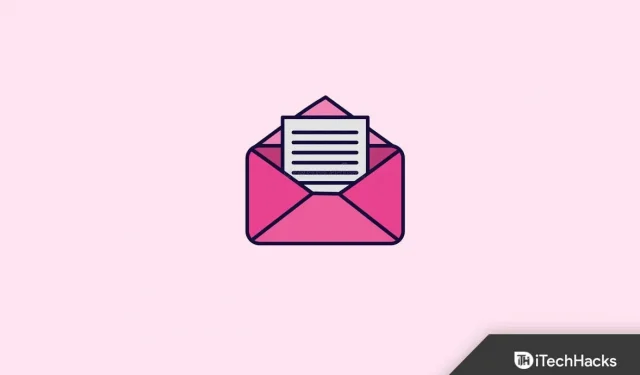
Microsoft Outlook är en av de mest populära e-postklienterna i världen. Nästan 60 % av internetproffs använder det för bekvämlighet och säkerhet. Den erbjuder också många funktioner och en av dem är återkallande av e-post i Outlook. Men många användare blir förvirrade när någon kommer ihåg ett e-postmeddelande och inte kan veta om det har dragits tillbaka. Här är vår guide som hjälper dig att förstå om din e-post har återkallats i Outlook.
Innehåll:
- 1 Vad är feedback i Outlook?
- 2 Hur man återkallar ett e-postmeddelande i Outlook 2023
- 3 Hur vet jag om min e-post har återkallats i Outlook?
Vad är feedback i Outlook?
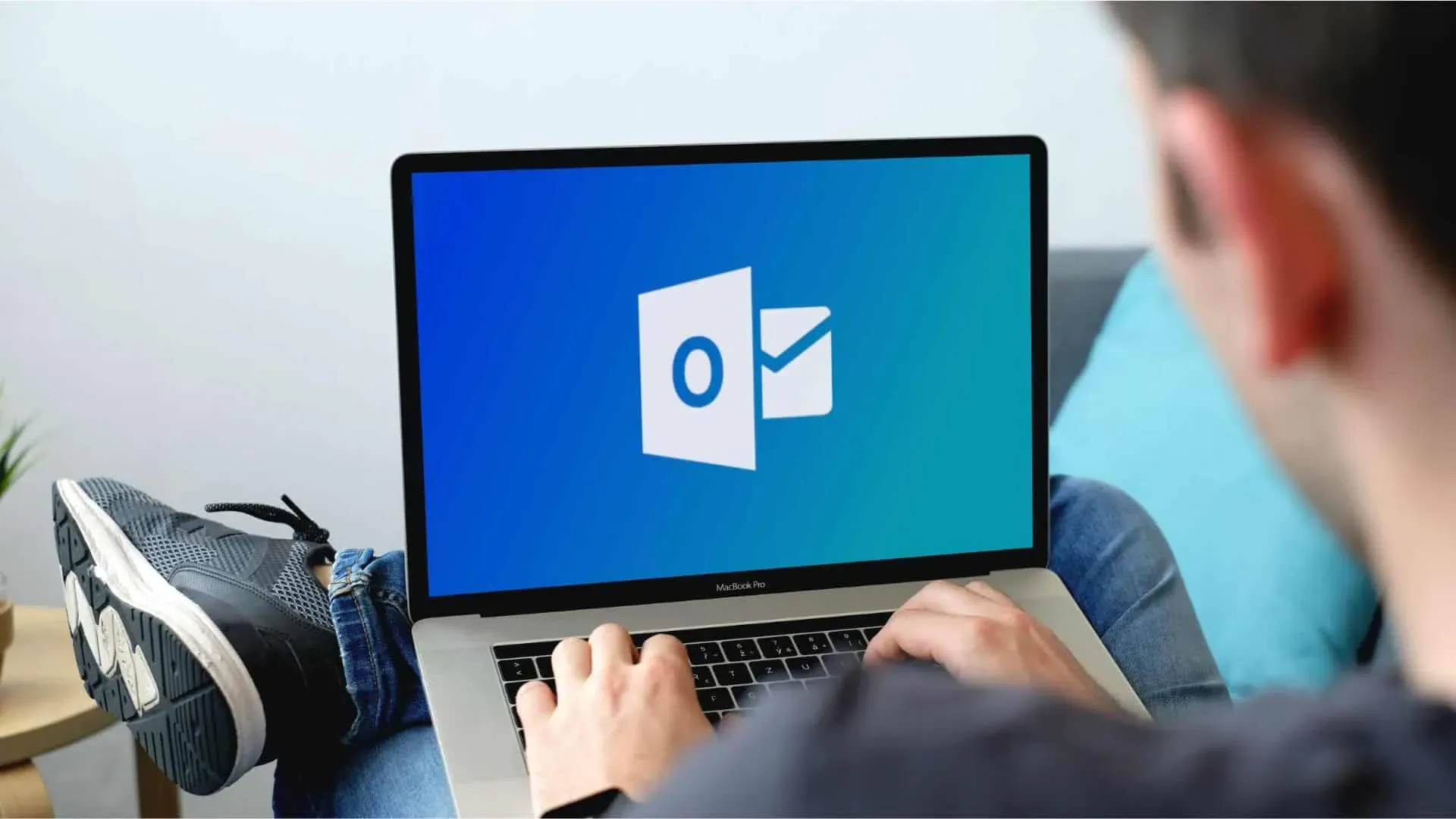
Om någon återkallar ett meddelande i Outlook, kommer det meddelandet med andra ord att återkallas eller ringas tillbaka från mottagarens inkorg. Med tillbakadragningsfunktionen i Outlook kan du även ersätta ersättningsmeddelandet. Om du till exempel behövde bifoga en bilaga till ett e-postmeddelande men glömde att göra det, kan du återkalla meddelandet och sedan lägga till bilagan och skicka den igen.
Återkallande av meddelanden i Outlook är endast tillåtet om båda användare har Microsoft 365 eller Microsoft Exchange e-postkonton i samma organisation. Det betyder att om du skickar ett meddelande från Gmail eller Yahoo.com kan det inte dras tillbaka. Med det sagt, låt oss försöka ta reda på hur man vet om någon har dragit tillbaka ett meddelande.
Men även innan dess bör du ha några saker i åtanke innan du drar tillbaka ett e-postmeddelande i Outlook:
- Mottagaren får inte öppna det skickade mejlet.
- Ni måste båda använda Microsoft 365 eller ett Microsoft Exchange-e-postkonto.
- Samma organisationer hanterar din e-post. Till exempel – Hotmail på Hotmail. Gmail fungerar inte på Hotmail.
- Du måste använda skrivbordsklienten för Microsoft Outlook för att slutföra detta steg. Du kan inte använda webbklienten. Även om det är lättare att ställa in Outlook på smartphones nu för tiden, fungerar inte att komma ihåg där heller.
- Se till att e-postmeddelandet inte är skyddat av Azure Information Protection. Om det är under skydd kommer du inte att kunna komma ihåg det.
Nu när du känner till alla villkor, se till att din e-postadress matchar dem. Fortsätt läsa vidare.
Hur man återkallar ett e-postmeddelande i Outlook 2023
Innan du vet att ditt meddelande har återkallats framgångsrikt i Outlook måste du veta hur du faktiskt kan återkalla ett meddelande i Outlook. Så låt oss titta på stegen du behöver följa:
- Starta Microsoft Outlook och navigera till mappen Skickade objekt i den vänstra rutan.
- Dubbelklicka nu på meddelandet du vill komma ihåg. Att bara välja ett meddelande kommer att hindra dig från att komma ihåg det.
- Om du använder det klassiska bandet, gå till fliken Meddelande.
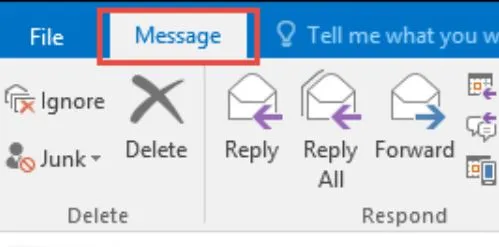
- Gå nu till Åtgärder. Därifrån klickar du på ”Återkalla detta meddelande.”
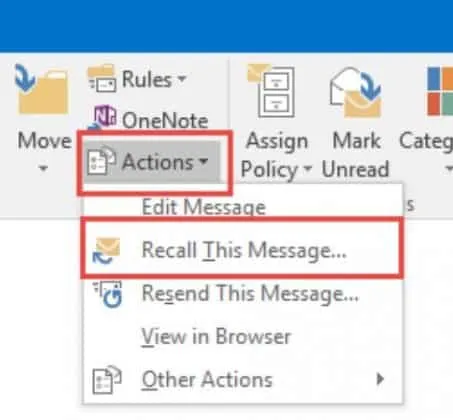
- Men om du använder det förenklade bandet måste du välja fliken Meddelande och sedan gå till Fler kommandon (…). Därefter väljer du ”Åtgärder” och klickar på ”Återkalla detta meddelande”.
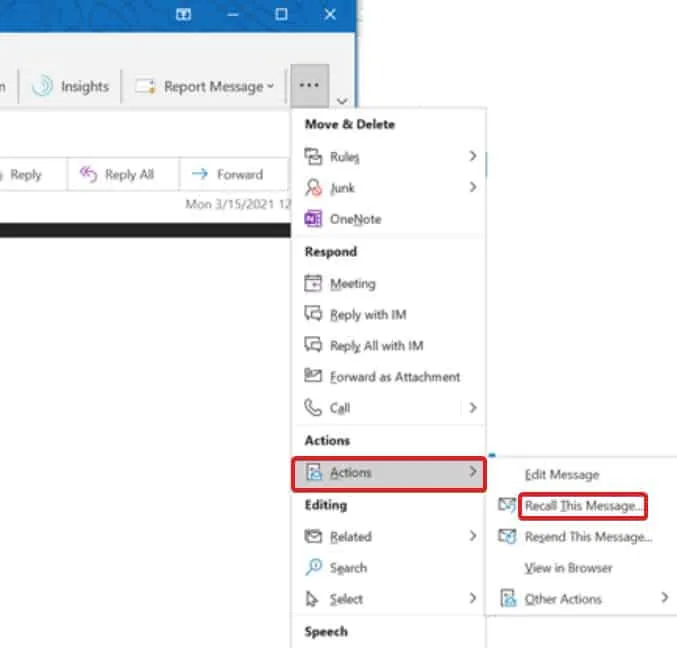
Så här kommer du ihåg meddelanden i Outlook. I nästa avsnitt visar vi dig hur du avgör om din e-post har dragits tillbaka.
Hur vet jag om min e-post har återkallats i Outlook?
När du följer instruktionerna ovan får du ett popup-fönster som ger dig några alternativ. Det kommer att finnas två alternativ: Ta bort olästa kopior av detta meddelande och Radera olästa kopior och ersätt dem med ett nytt meddelande. Välj lämpligt alternativ som passar dina behov.
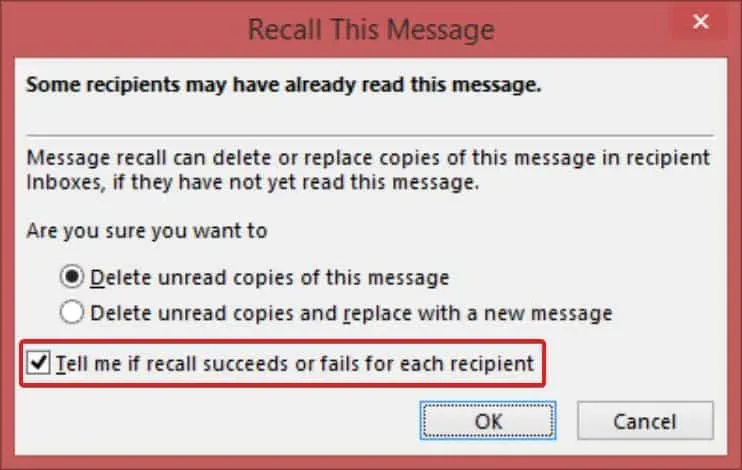
Och nu sista steget. Du kommer att se en kryssruta som säger: Låt mig veta om återkallelsen är framgångsrik eller inte för varje mottagare. När du har markerat den här rutan får du ett meddelande från Outlook varje gång du återkallar ett meddelande som anger om e-postmeddelandet har återkallats.
Outlook-e-poståterkallelse
Tja, det är allt vi har om hur man vet om din e-post har återkallats i Outlook. Vi hoppas att den här guiden har hjälpt dig. Om du behöver mer hjälp, kommentera gärna nedan. Dessutom rapporterade många användare nyligen att Microsoft Outlook inte kommer att öppnas på Windows 10/11, se till att kolla in det.
Lämna ett svar